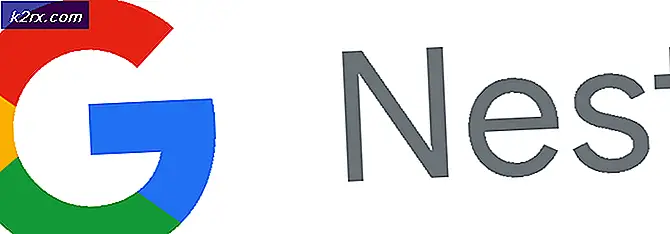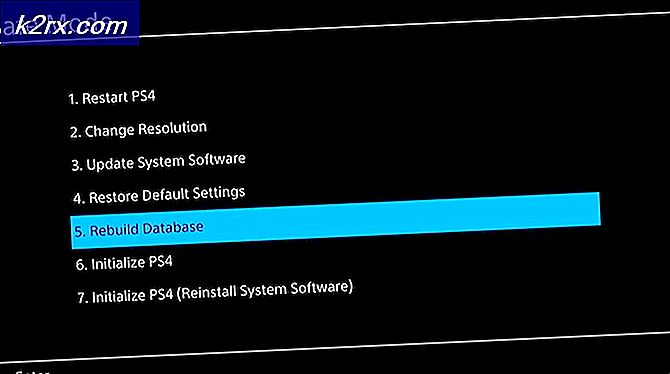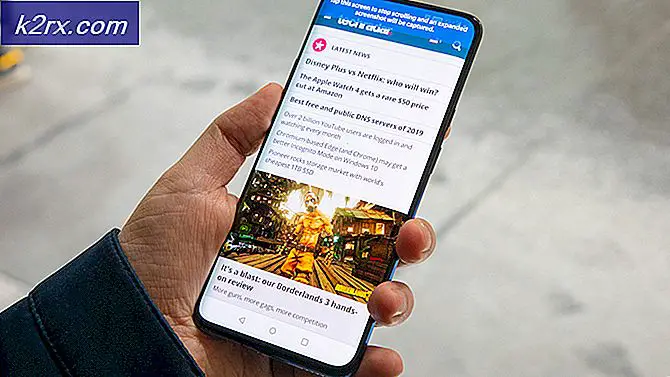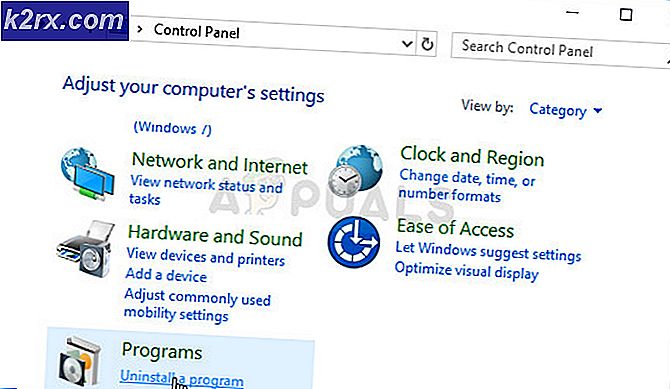Cara Memperbaiki Kesalahan Outlook 80041004 di Windows
Beberapa pengguna Windows menghadapi 80041004 kode kesalahan saat mencoba mengirim atau menerima email menggunakan Microsoft Outlook. Masalah ini dipastikan terjadi pada Windows 7, Windows 8.1, dan Windows 10.
Ternyata, ada beberapa skenario berbeda yang mungkin bertanggung jawab atas kemunculan kode kesalahan ini. Berikut daftar penyebab potensial:
Sekarang setelah Anda mengetahui 2 penyebab potensial, berikut 2 metode yang akan membantu Anda memperbaiki masalah ini:
Metode 1: Menambahkan kembali Akun Email ke Outlook
Dalam kebanyakan kasus, masalah ini akan terjadi karena beberapa jenis data sementara yang rusak terkait dengan akun Anda. Jenis masalah ini biasanya dilaporkan terjadi setelah pemindaian AV mengkarantina beberapa file Outlook atau setelah gangguan mesin yang tidak terduga. Masalah ini mungkin membuat penginstalan Outlook kami tidak dapat menyinkronkan data dengan benar.
Jika skenario ini berlaku, Anda seharusnya dapat memperbaiki masalah dengan membuat ulang akun email sekali lagi dari menu Mail di Antarmuka Panel Kontrol klasik.
Berikut adalah panduan langkah demi langkah cepat melalui seluruh proses untuk menambahkan kembali akun email ke Outlook:
- tekan Tombol Windows + R untuk membuka a Lari kotak dialog. Selanjutnya, ketik 'kontrol' di dalam kotak teks dan tekan Memasukkan untuk membuka antarmuka panel kontrol klasik.
- Setelah Anda berada di dalam Panel kendali, gunakan fungsi pencarian di pojok kanan atas layar untuk mencari 'surat‘.
- Selanjutnya, dari daftar hasil, klik Surat (Microsoft Outlook) dari daftar hasil. Kemudian, akses tab Email dan klik Baru… tombol.
- Setelah Anda berada di dalamMenambahkan akunjendela, masukkan email dan kata sandi Anda sebelum melanjutkan dengan proses menambahkan akun baru.
- Selanjutnya, kembali ke Pengaturan Akun> Email dan hapus akun lama (yang menyebabkan Anda bermasalah) dengan mengklik Menghapus.
- Terakhir, pilih email yang baru dibuat dan klikDitetapkan sebagai default.
- Buka Outlook lagi dan lihat apakah masalahnya sudah teratasi.
Om kasusnya sama 80041004 kesalahan masih terjadi saat Anda mencoba mengirim atau menerima email melalui Outlook, pindah ke perbaikan potensial berikutnya di bawah ini.
Metode 2: Membuat Profil baru
Jika metode pertama tidak berhasil untuk Anda dan Anda terus-menerus melihat kesalahan ini saat akun IMAP Anda tersambung ke Outlook, kemungkinan Anda berurusan dengan profil Outlook yang rusak.
Jika skenario ini sepertinya dapat diterapkan, ikuti instruksi di bawah ini untuk menghapus profil Outlook Anda saat ini dan membuat yang baru dari awal:
- Hal pertama yang pertama, pastikan bahwa Outlook dan layanan terkait telah ditutup sepenuhnya.
- tekan Tombol Windows + R untuk membuka a Lari kotak dialog. Selanjutnya, ketik ‘Control.exe’ dan tekan Memasukkan untuk membuka Panel Kontrol Klasik jendela.
- Setelah Anda berada di dalam Panel Kontrol, gulir ke bawah melalui daftar item dan klik Mail (Microsoft Outlook).
- Selanjutnya, klik Tampilkan Profil (di bawah Profil), lalu lanjutkan dan pilih Profil Outlook yang Anda gunakan secara aktif, lalu klik Menghapus Untuk menyingkirkan itu.
- Saat Anda diminta oleh jendela konfirmasi, klik Iya untuk menyelesaikan proses penghapusan.
- Akhirnya, mulailah Pandangan sekali lagi dan selesaikan langkah-langkah yang diperlukan untuk mengkonfigurasi akun email Anda sekali lagi dan lihat apakah masalahnya sekarang sudah diperbaiki.